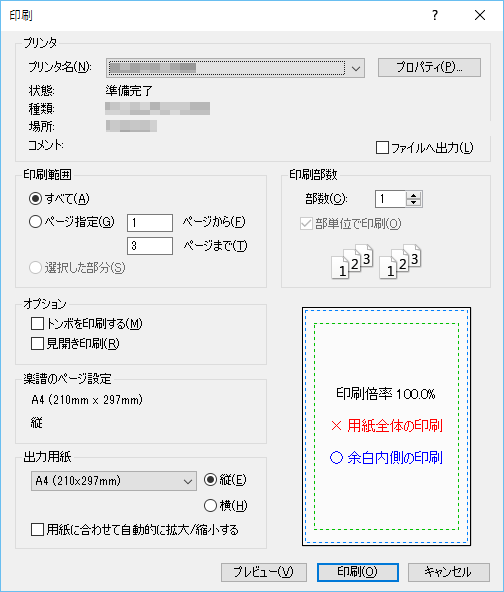
編集した楽譜は、お手持ちのプリンタで印刷することができます。プリンタを使用するには、お使いのOSに対応したプリンタドライバがインストールされていることが必要です。
印刷をするためには、ファイル(F)メニューの印刷(P)...コマンドを実行し、「印刷」ダイアログボックスを表示して各設定をおこないます。設定が完了したら印刷(O)で印刷します。印刷をする前に印刷イメージを確認するにはプレビュー(V)をクリックします。
印刷に使用するプリンタを設定します。プリンタ名が表示されている箇所をクリックすると、現在使用可能なプリンタのリストが表示されますので、その中から使用したいプリンタを選びます。
印刷範囲を「すべて」「ページ指定」から選びます。「ページ指定」の場合は右の欄に印刷するページ範囲を入力します。
印刷したい部数を設定します。「部数」欄内に直接入力するか、欄右の をクリックして設定します。
をクリックして設定します。
「トンボ」とは裁断用の目印の線です。出版用の印刷は、ひとまわり大きめの用紙に印刷をおこない、その後裁断して適当な大きさに整えます。この裁断時の目印が「トンボ」です。トンボをつけて印刷したいときには、トンボを印刷する(M) にチェックを入れます。
トンボを印刷する場合、「楽譜の設定」で設定されている用紙サイズよりも「出力用紙」のサイズが大きく設定されている必要があります。印刷領域と出力用紙サイズの位置関係は、ダイアログボックス内の右下のエリアで確認することができます。
見開きで印刷する場合、見開き印刷(R)にチェックを入れます。印刷領域と用紙のバランスに注意してください。
印刷に使用する用紙の大きさや、印刷の向き、用紙に合わせて楽譜を拡大/縮小して印刷するかどうかを設定します。用紙サイズ名が表示されている箇所をクリックすると、選択可能な用紙サイズのリストが表示されますので、その中からサイズを選びます。